9 nastavení soukromí na iPhonu, která byste měli hned zapnout

Apple odvádí v oblasti soukromí lepší práci než většina společností. Ne všechna výchozí nastavení iPhonu jsou ale v nejlepším zájmu uživatele.
Každý musí mít kontakty, ať už máte málo nebo hodně. Mohou to být rodina, přátelé nebo spolupracovníci, ale každý bude muset dříve nebo později otevřít aplikaci pro kontakty. Kontakty můžete mít na různých místech a váš iPad je jedním z nich. Přidávání a správa kontaktů je snadná, i když jste v iPadOS 16 noví. Jakékoli změny, které můžete provést, nejsou trvalé a lze je kdykoli změnit. Aby vám to usnadnil, iPad má možnost, kde si můžete vytvořit různé seznamy, abyste měli pracovní kontakty na jednom a své osobní na druhém.
Jak přidat kontakt na iPad
Přidání kontaktu do aplikace Kontakty na iPadu je snadné. Jakmile je aplikace otevřena, klepněte na ikonu plus vlevo nahoře.
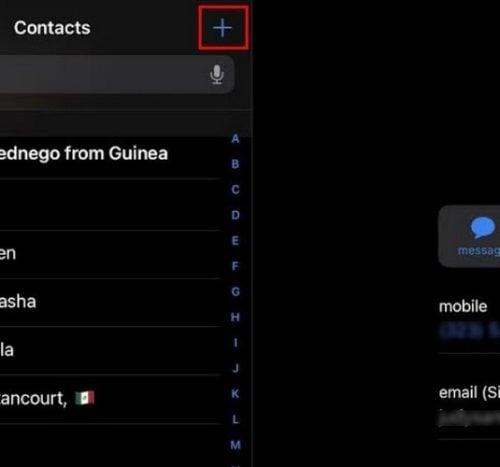
Přidejte nové kontakty na iPad
Otevře se okno nového kontaktu. Můžete začít v libovolném pořadí, ale budete moci přidat informace, jako například:
V dolní části této možnosti také uvidíte možnost s názvem Přidat pole . Když na něj klepnete, zobrazí se další dlouhý seznam možností. Můžete přidat pracovní pozici a fonetické jméno a příjmení ( mimo jiné ). Až budete s přidáváním všech informací hotovi, nezapomeňte klepnout na možnost Hotovo vpravo nahoře. Ve výchozím nastavení se jména zobrazují s křestním jménem jako první, ale můžete to změnit v aplikaci nastavení iPadu. Po přidání různých kontaktů můžete své kontakty najít pomocí vyhledávacího pole. Pokud klepnete na ikonu mikrofonu, můžete také použít svůj hlas k vyhledání konkrétního kontaktu.
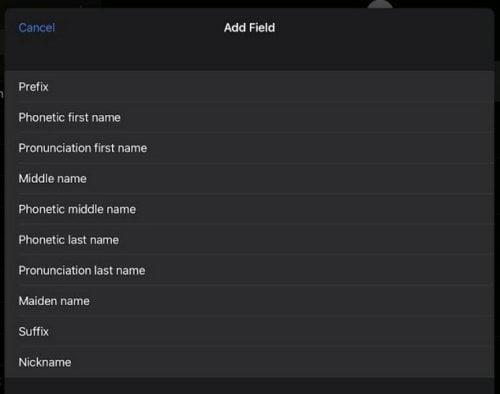
Další informace o kontaktech iPadu
Pokud kontakt potřebujete s kýmkoli sdílet, zobrazí se vám také možnost jej sdílet. Pokud potřebujete u kontaktu něco změnit, klepněte na možnost Upravit v pravé horní části kontaktu.
Jak vytvořit jiný seznam kontaktů na iPadu (iPadOS 16)
Pokud nechcete míchat své pracovní kontakty s osobními, je nejlepší vytvořit jiný seznam. Můžete to udělat klepnutím na ikonu postranního panelu vlevo nahoře a možnost Přidat seznam bude vlevo dole.
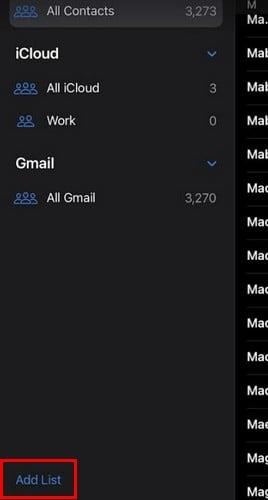
Možnost Přidat seznam v aplikaci iPad Contact App
Když chcete, aby seznamy zmizely, klepněte na šipku směřující dolů. Klepnutím na stejnou šipku je znovu zobrazíte.
Jak upravit aplikaci Kontakty na iPadu pomocí aplikace Nastavení
Další změny můžete provést pomocí aplikace Nastavení na iPadu. Jakmile je aplikace otevřena, potáhněte prstem dolů z nabídky vlevo, dokud nenarazíte na možnost kontaktů. Klepněte na něj a můžete dělat věci, jako je změna pořadí názvu. Jméno můžete zobrazit zadáním příjmení na prvním místě a naopak.
Jak importovat kontakty do iPadu z jiného účtu
Pokud již máte seznam kontaktů někde jinde, například v Gmailu, můžete je vždy přenést místo toho, abyste je přidávali jeden po druhém. Chcete-li přenést kontakt, otevřete aplikaci Kontakt a přejeďte prstem na možnost Kontakty z možnosti vlevo. Klepněte na možnost Účty a poté na možnost Přidat účet. K tomuto účtu se budete muset přihlásit, takže doufejme, že si své přihlašovací údaje pamatujete.
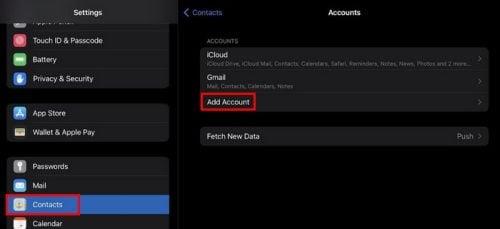
Přidejte účet pro přenos kontaktů na iPad
Uvidíte různé možnosti účtu, ze kterých si můžete vybrat, například:
Jak vymazat kontakt na iPadu
Když je čas provést čištění a potřebujete vymazat kontakt, můžete tak učinit otevřením kontaktu a přejetím dolů. Zde najdete možnost vymazání. Dalším způsobem, jak je můžete vymazat, je klepnutí na písmeno, kterým název začíná, a jeho dlouhým stisknutím. Zobrazí se boční okno s různými možnostmi. Možnost Smazat bude poslední v seznamu.
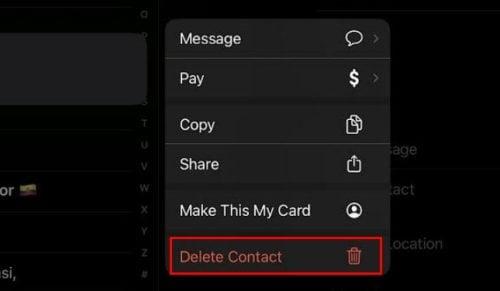
Odstraňte kontakty v aplikaci Kontakty
To je vše, co se týká přidávání, mazání a úprav kontaktů na iPadu. Jakékoli změny, které provedete, nejsou trvalé a lze je kdykoli upravit. Vždy je nutné vymazat všechny kontakty, o kterých víte, že je již nebudete používat, aby byly aktualizovány.
Další čtení
Pokud máte stále chuť číst o iPadu, můžete si přečíst, jak můžete používat průvodce a jak můžete spravovat svá oznámení . A pokud se cítíte ve stresu, zde je několik skvělých aplikací pro pohodu, na které se můžete podívat. Pak jsou tu různé tipy pro multitasking na iPadu, které můžete použít, abyste udělali více za kratší dobu. Pokud hledáte konkrétní návod, můžete jej vždy najít pomocí vyhledávacího pole.
Závěr
Když poprvé dostanete svůj iPad, jednou z mnoha věcí, které uděláte, je přidat své kontakty. Můžete začít od začátku a přidávat je jeden po druhém, nebo pokud již máte seznam, můžete je přenést z jiného účtu do svého iPadu. Kroky jsou rychlé a snadné. Takže i když spěcháte, je to něco, co můžete udělat. Ale pokud máte trochu času, můžete také udělat věci, jako je přidat obrázek, aby kontaktní informace vypadaly lépe. Jak budete přidávat své kontakty? Dejte mi vědět v komentářích níže a nezapomeňte článek sdílet s ostatními na sociálních sítích.
Apple odvádí v oblasti soukromí lepší práci než většina společností. Ne všechna výchozí nastavení iPhonu jsou ale v nejlepším zájmu uživatele.
Pomocí tohoto akčního tlačítka můžete kdykoli na telefonu zavolat ChatGPT. Zde je návod, jak otevřít ChatGPT pomocí akčního tlačítka na iPhonu.
Jak pořídit dlouhý snímek obrazovky na iPhonu vám pomůže snadno zachytit celou webovou stránku. Funkce posouvání obrazovky na iPhonu je k dispozici v systémech iOS 13 a iOS 14 a zde je podrobný návod, jak pořídit dlouhý snímek obrazovky na iPhonu.
Heslo k iCloudu můžete změnit mnoha různými způsoby. Heslo k iCloudu můžete změnit v počítači nebo v telefonu prostřednictvím podpůrné aplikace.
Když pošlete společné album na iPhonu někomu jinému, bude muset daná osoba souhlasit s připojením. Existuje několik způsobů, jak přijmout pozvánky ke sdílení alba na iPhonu, jak je uvedeno níže.
Protože jsou AirPods malá a lehká, někdy se snadno ztratí. Dobrou zprávou je, že než začnete rozebírat dům a hledat ztracená sluchátka, můžete je sledovat pomocí iPhonu.
Věděli jste, že v závislosti na regionu, kde se váš iPhone vyrábí, se může lišit od iPhonů prodávaných v jiných zemích?
Zpětné vyhledávání obrázků na iPhonu je velmi jednoduché, když můžete použít prohlížeč v zařízení nebo některé aplikace třetích stran pro více možností vyhledávání.
Pokud potřebujete často někoho kontaktovat, můžete si na svém iPhonu nastavit rychlé volání pomocí několika jednoduchých kroků.
Otočení obrazovky v horizontální rovině na iPhonu vám pomůže pohodlněji sledovat filmy nebo Netflix, prohlížet PDF soubory, hrát hry atd. a mít lepší zážitek.








